详解如何使用用U盘装win7.docx
《详解如何使用用U盘装win7.docx》由会员分享,可在线阅读,更多相关《详解如何使用用U盘装win7.docx(10页珍藏版)》请在冰豆网上搜索。
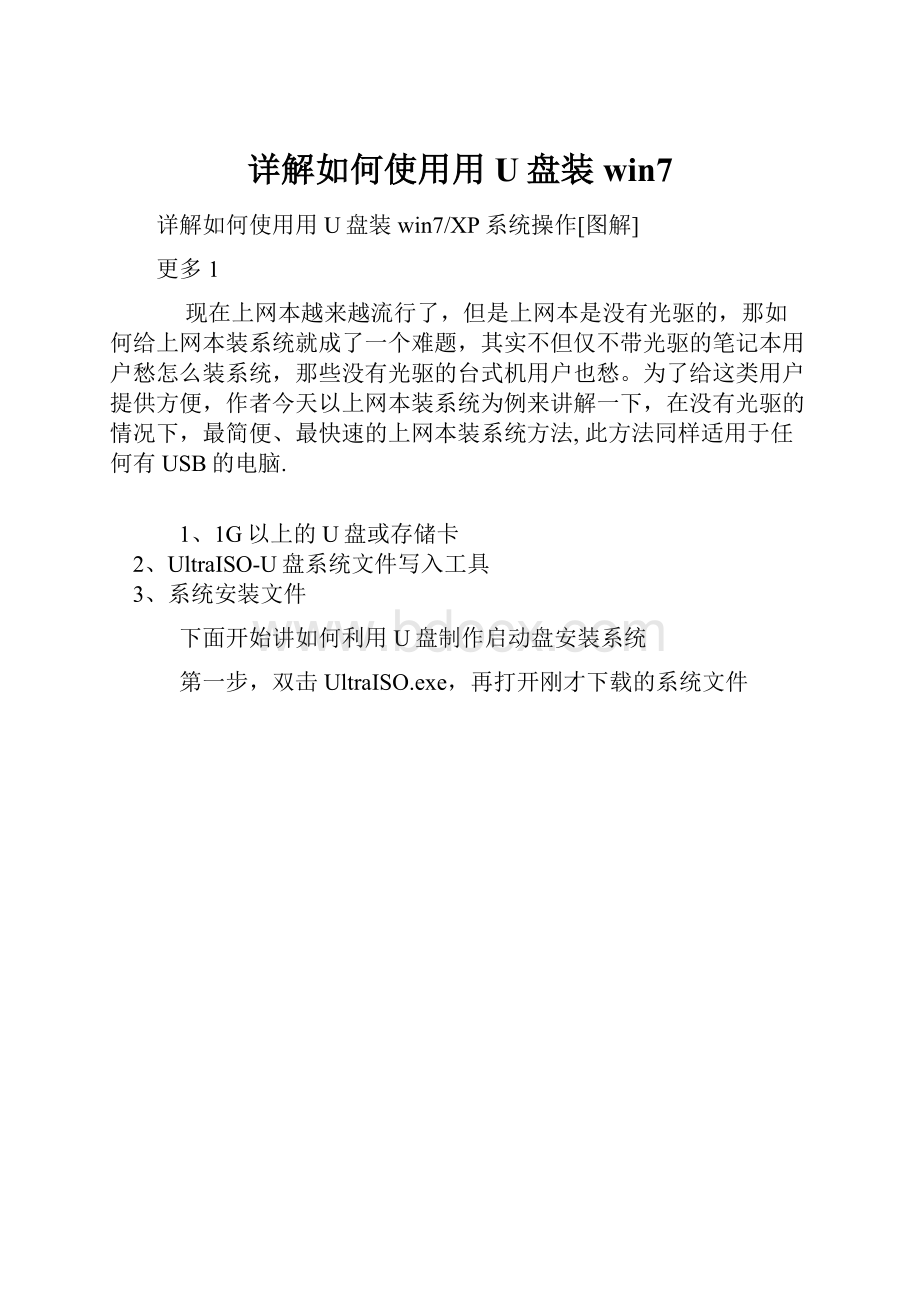
详解如何使用用U盘装win7
详解如何使用用U盘装win7/XP系统操作[图解]
更多1
现在上网本越来越流行了,但是上网本是没有光驱的,那如何给上网本装系统就成了一个难题,其实不但仅不带光驱的笔记本用户愁怎么装系统,那些没有光驱的台式机用户也愁。
为了给这类用户提供方便,作者今天以上网本装系统为例来讲解一下,在没有光驱的情况下,最简便、最快速的上网本装系统方法,此方法同样适用于任何有USB的电脑.
1、1G以上的U盘或存储卡
2、UltraISO-U盘系统文件写入工具
3、系统安装文件
下面开始讲如何利用U盘制作启动盘安装系统
第一步,双击UltraISO.exe,再打开刚才下载的系统文件
第二步,插入U盘或是存储卡,选择“启动光盘-写入硬盘映像”
第三步,选择写入模式,制作启动盘(写入前请备份重要数据)。
模式有USB-ZIP与USB-HDD两种,不同有主板支持的模式有差别,绝大部分情况下支持USB-ZIP。
选择“是”以继续写入数据
第四步,制作完成后就能够开始安装系统了。
将U盘插入上网本并开机,启动时按DEL(或F2)进入主板CMOS设置,设置第一启动设备为USB或可移动装置,能够启动即告成功
第五步,用U盘启动,进入WINPE,新本本要先分区,然后双击桌面左下角的“自动安装系统”
第六步,按任意键开始复制系统,复制完后系统会自动重启。
注意:
系统重新启动时一定要拨出U盘
重启后系统会自动部署安装,包括常用软件与硬件驱动都会自动安装好。
教程到此结束,谢谢大家!